Хід сканування
У вікні ходу сканування відображається поточний стан процесу сканування, а також інформація про те, скільки файлів містять шкідливий код.
Деякі файли, наприклад захищені паролем або ті, що ексклюзивно використовуються системою (зазвичай pagefile.sys і деякі журнали), просканувати неможливо. Докладніше див. в нашій статті бази знань. |
Додавання до розкладу завдання щотижневого сканування комп’ютера Щоб запланувати регулярне завдання, дотримуйтеся інструкцій у розділі Додавання до розкладу завдання щотижневого сканування комп’ютера. |
Хід сканування: індикатор перебігу показує стан запущеного сканування.
Ціль: ім’я об’єкта, який наразі сканується, а також шлях до нього.
Виявлені об’єкти – загальна кількість просканованих файлів, а також виявлених і видалених у процесі сканування загроз.
Клацніть "Докладніше", щоб відобразити такі відомості:
•Користувач: ім’я облікового запису користувача, який запустив сканування.
•Проскановані об’єкти: кількість уже просканованих об’єктів.
•Тривалість: час, що минув.
Піктограма "Пауза" дає змогу призупинити сканування.
Піктограма "Продовжити" відображається, коли сканування призупинене. Клацніть цю піктограму, щоб продовжити сканування.
Піктограма "Зупинити" дає змогу завершити сканування.
Клацніть Відкрити вікно сканування, щоб відкрити журнал сканування комп’ютера з відомостями про сканування.
Прокручування журналу перевірки: якщо вибрано цей параметр, журнал перевірки буде прокручуватися автоматично під час додавання нових записів, щоб останні з них були постійно видимі.
Клацніть стрілку чи піктограму лупи, щоб переглянути докладні відомості про поточну перевірку. Ви можете запустити паралельно ще одне сканування. Для цього натисніть Сканування комп’ютера або Розширене сканування > Вибіркове сканування. |
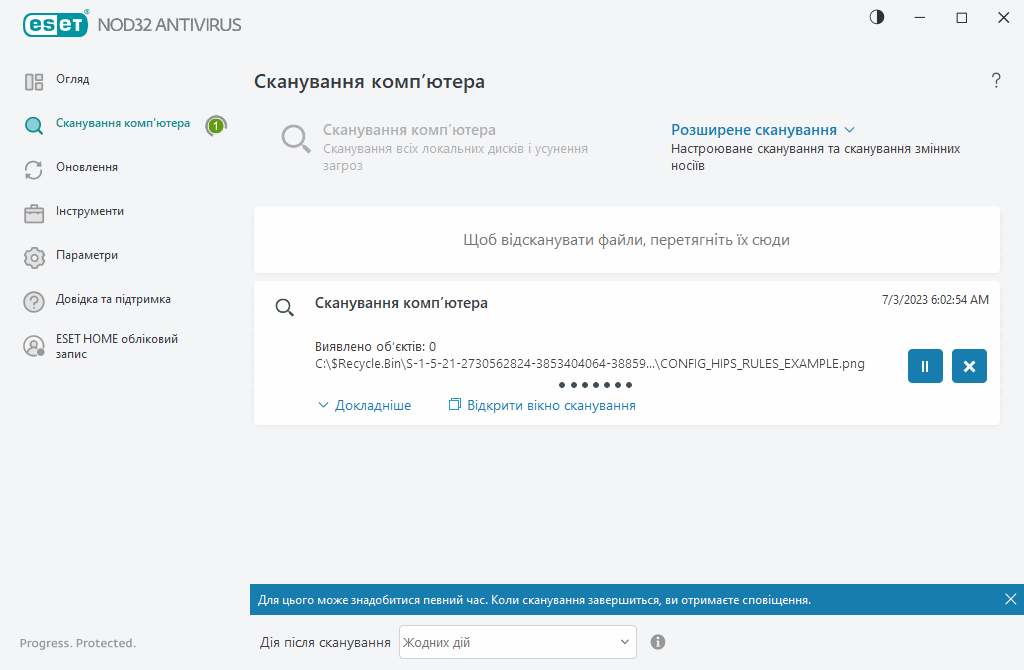
У розкривному меню Дія після сканування можна задати дію, яка автоматично виконуватиметься після завершення сканування:
•Нічого не робити: після завершення сканування жодна дія не виконується.
•Завершити роботу: комп’ютер вимикається після завершення сканування.
•Перезавантажити за потреби: комп’ютер перезавантажується, лише якщо потрібно завершити очищення виявлених загроз.
•Перезавантажити: після завершення сканування всі відкриті програми закриваються, а комп’ютер перезавантажується.
•Примусово перезавантажити за потреби: комп’ютер примусово перезавантажується, лише якщо потрібно завершити очищення виявлених загроз.
•Примусове перезавантаження: після завершення сканування всі відкриті програми закриваються, а комп’ютер перезавантажується без втручання користувача.
•Режим сну: сеанс зберігається, а комп’ютер переводиться в режим зниженого енергоспоживання, щоб можна було швидко відновити роботу.
•Режим глибокого сну: всі запущені в оперативній пам’яті процеси зберігаються в окремому файлі на жорсткому диску. Комп’ютер вимикається, проте після запуску він відновлює попередній робочий стан.
Дії Сон або Глибокий сон доступні залежно від налаштувань живлення та режиму сну в операційний системі або можливостей комп’ютера чи ноутбука. Зверніть увагу, що в режимі сну комп’ютер усе одно працює. Базові функції продовжують виконуватися, споживаючи енергію батареї (якщо комп’ютер живиться від неї). Щоб зберегти заряд, наприклад, коли ви залишили місце роботи, рекомендується користуватися режимом глибокого сну. |
Вибрана дія запуститься після завершення всіх виконуваних процесів сканування. Якщо вибрано параметр Завершити роботу або Перезавантажити, протягом 30-секундного зворотного відліку відображатиметься діалогове вікно для підтвердження (клацніть Скасувати, щоб деактивувати запитувану дію).
